Neste artigo aprenderemos a registrar trocas e devoluções no sistema.
Neste artigo nós trataremos 5 situações:
- O cliente devolve todos os produtos de uma venda e é ressarcido;
- O cliente devolve um produto de uma venda e é ressarcido;
- O cliente devolve um produto e leva outro de valor maior (troca);
- O cliente devolve um produto e leva outro de valor igual (troca);
- O cliente devolve um produto e leva outro de valor menor, ou não leva e deixa o saldo como crédito.
Todas estas situações podem ser tratadas no retaguarda, em controle de vendas (imagem abaixo), porém as trocas também podem ser feitas pelo ponto de venda. Vamos começar pelo retaguarda:
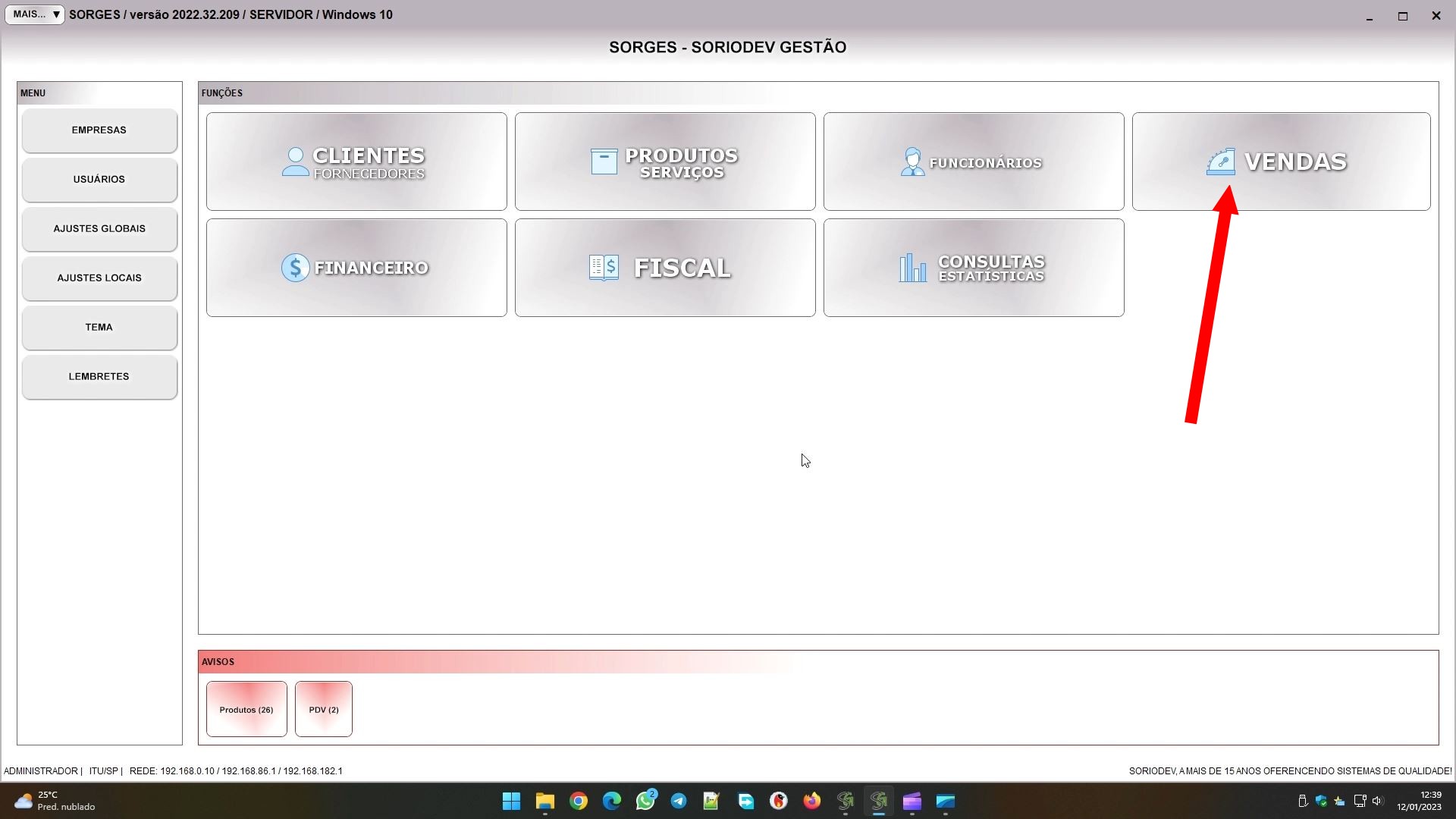
O primeiro passo é achar a venda no sistema. Se o cliente trás o cupom da venda ficará fácil achar ela, basta ver o número no cupom.
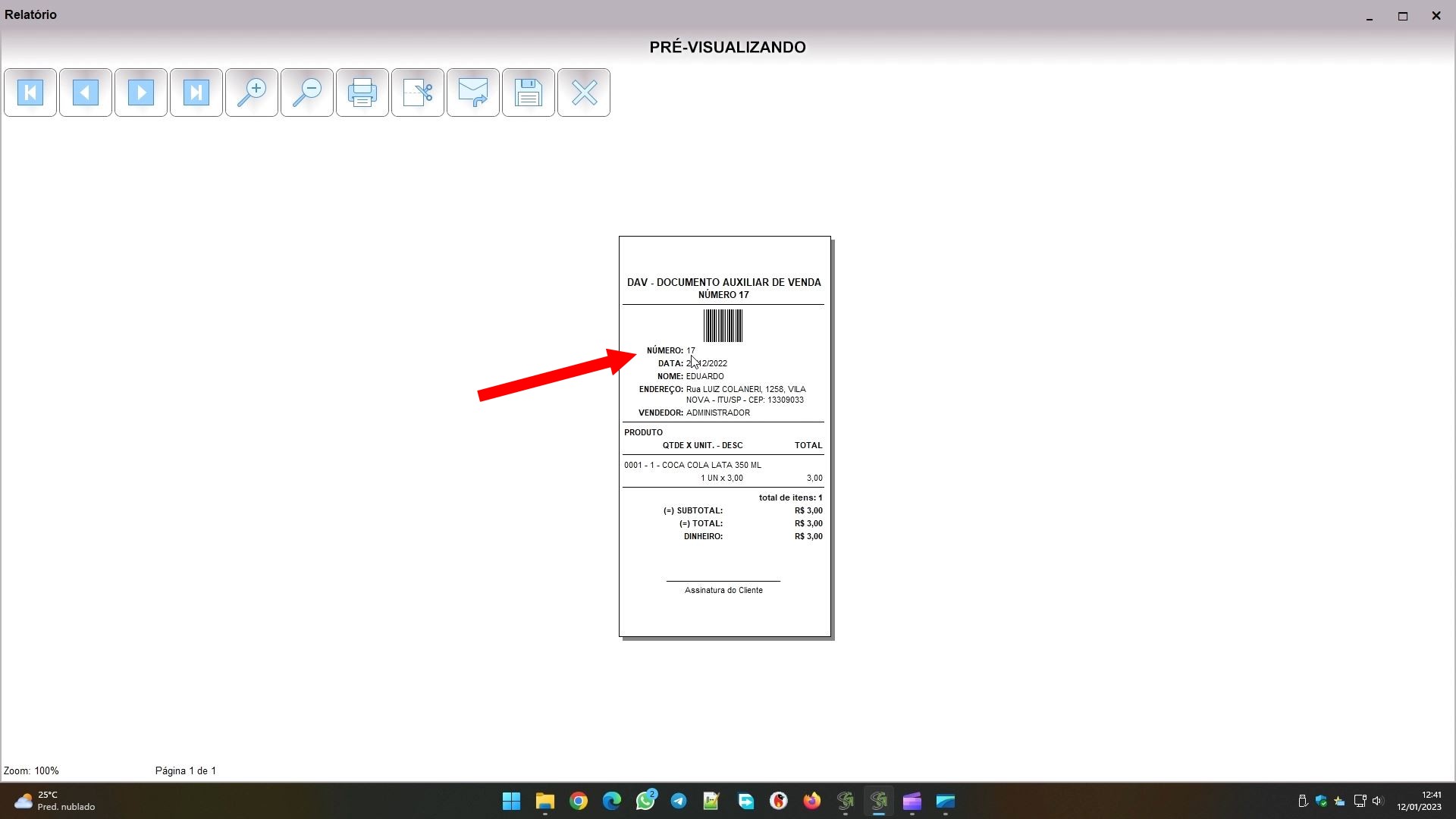
Já se ele não trás, porém a venda foi nominal a ele (tem cadastro), então localizando pelo nome dele ficará fácil achar também. Se nenhuma destas situações foi atendida, a venda foi a consumidor, mas ele trouxe a nota fiscal, cupom fiscal, ou mesmo um cupom não fiscal que você reconhece como válido, pode tentar achar a venda pela data e hora do documento, não deve ser difícil.
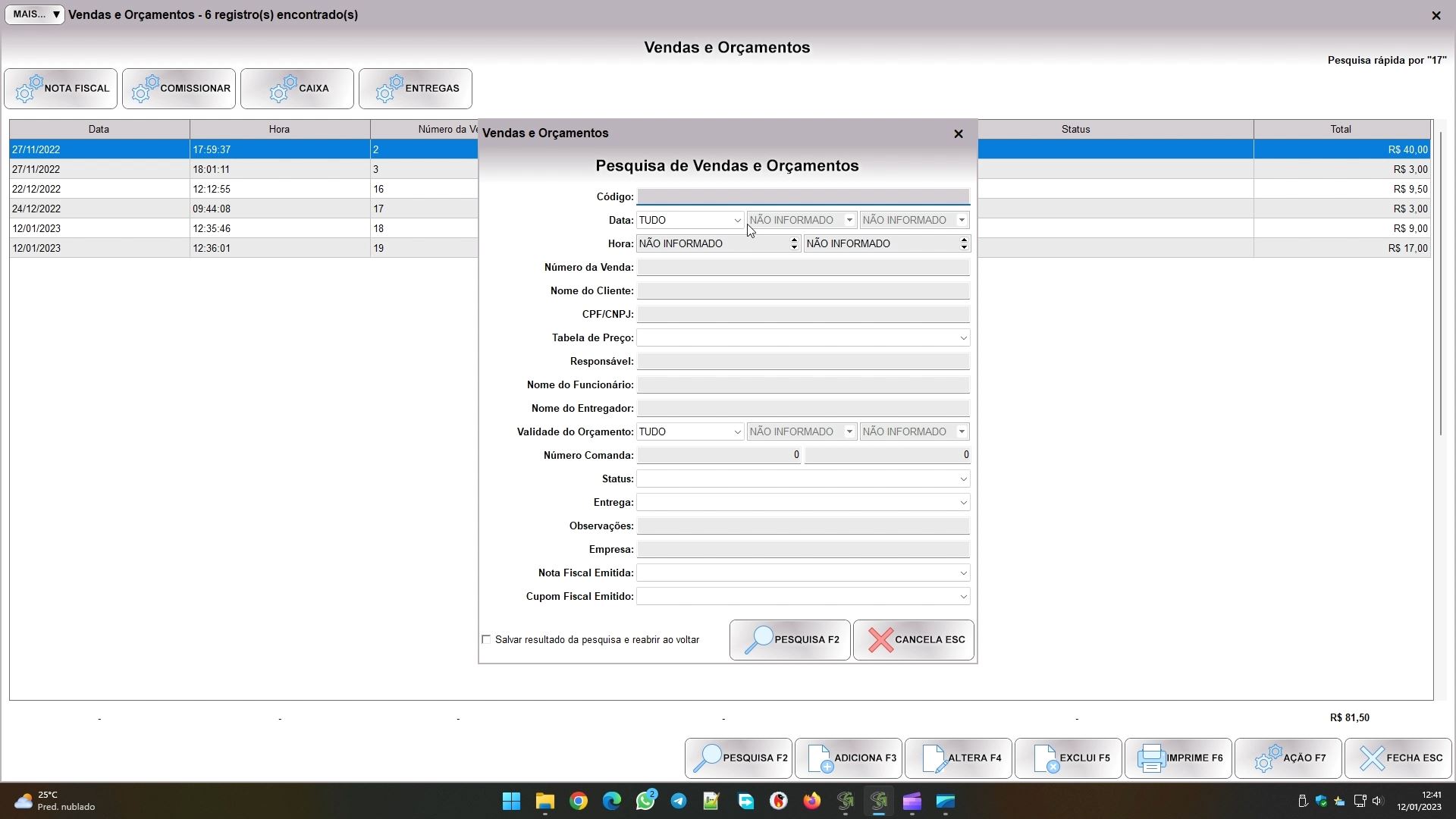
Depois que achou a venda, a primeira coisa que tem que fazer é clicar ali naquele botão CAIXA, no topo da tela.
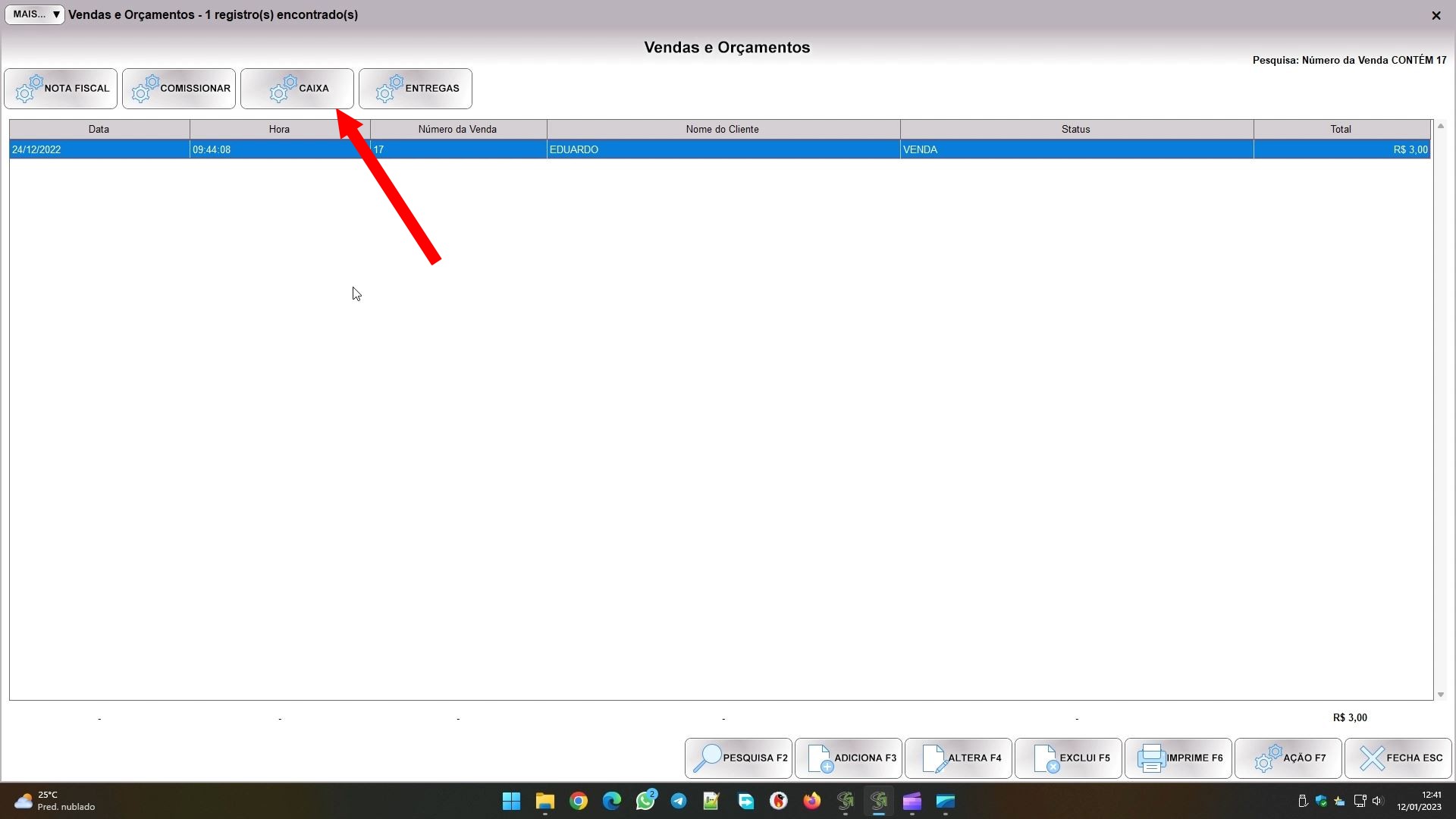
Você vai para o fluxo de caixa, vendo todos os lançamentos financeiros da venda. Terá os vencimentos, datas de pagamento e os valores.

E porque disso? Após a devolução estes lançamentos serão apagados, então precisa fazer antes, para saber se tem ou não que devolver algum valor a ele.
Agora a devolução em si, que na verdade é fácil. Se o cliente devolveu todos os produtos da venda, exclua ela. Simplesmente isso. Você pode preferir imprimir um cupom dela para controle antes, mas isso fica a seu critério.
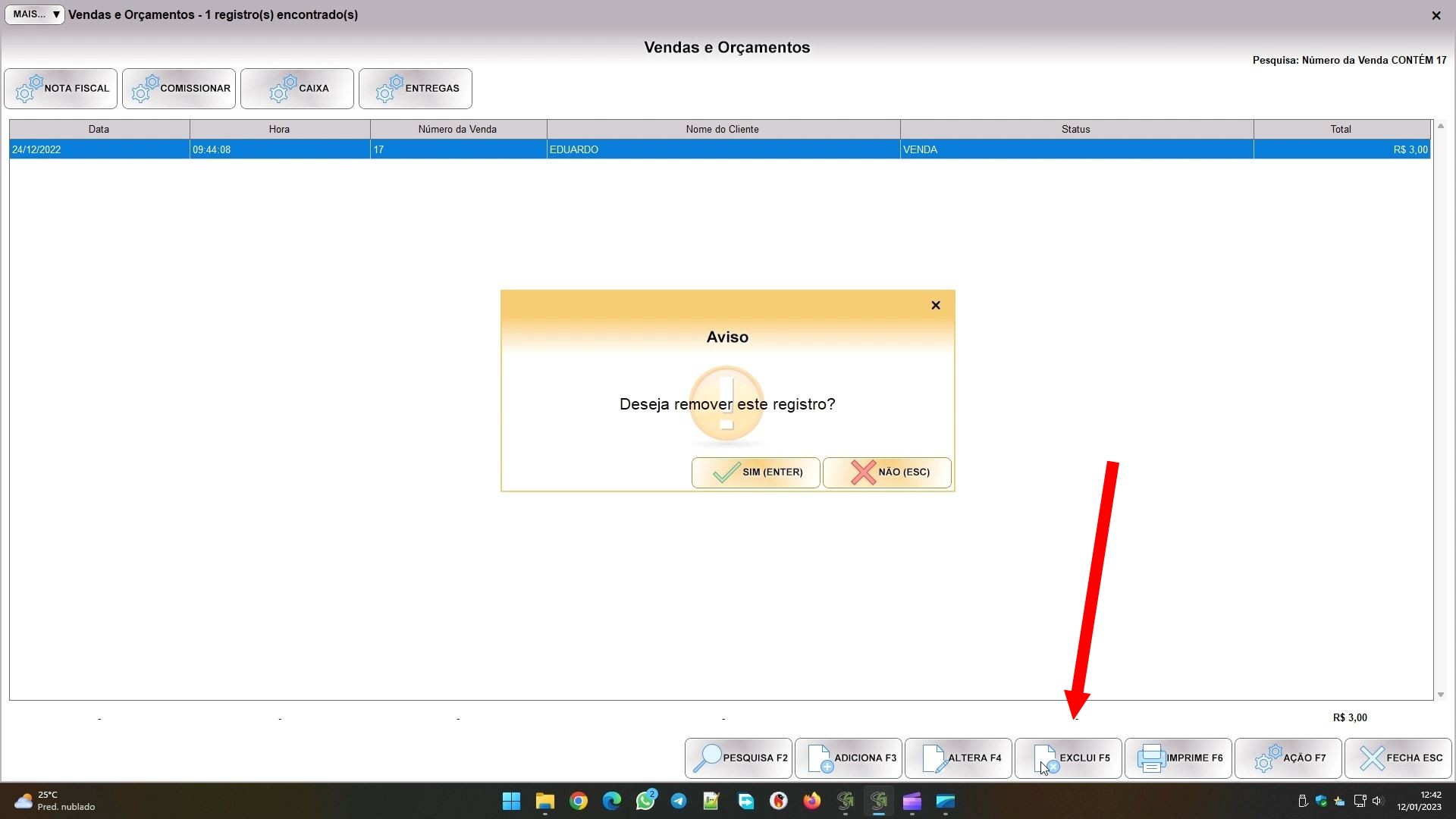
Já se a devolução é parcial, o cliente devolveu um ou mais produtos, mas não todos os produtos da venda, você altera ela, vai na aba PRODUTOS E SERVIÇOS VENDIDOS, e remove os itens devolvidos.
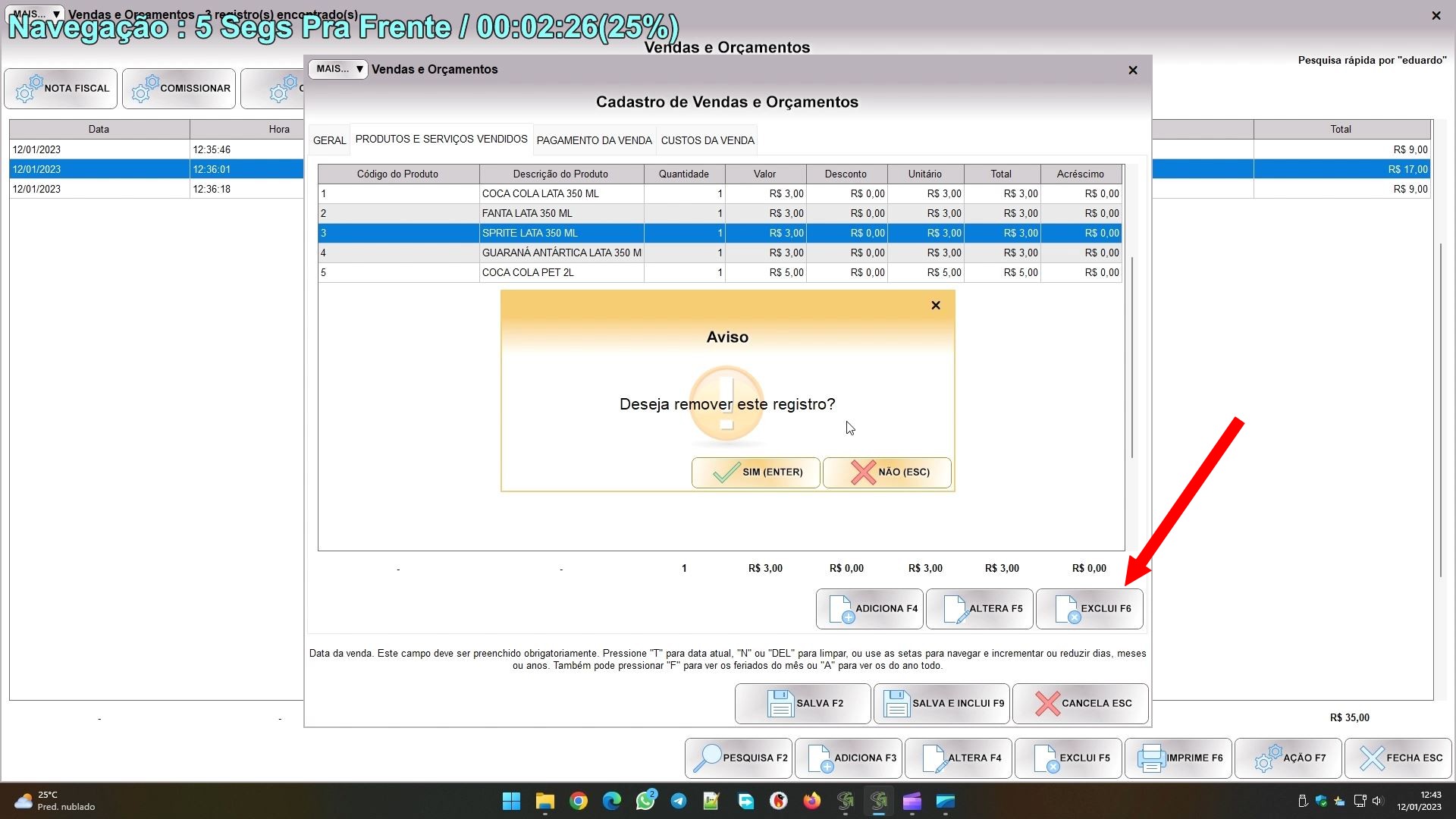
Pode ser também que ele comprou três unidades de um item, mas está devolvendo uma. Você não removeria o produto em si, basta alterar ele e mudar a quantidade para dois. Ou seja, você só precisa ajustar a venda para que ela fique só com os itens que ele não devolveu.
Se você tentar salvar ela, terá um erro:
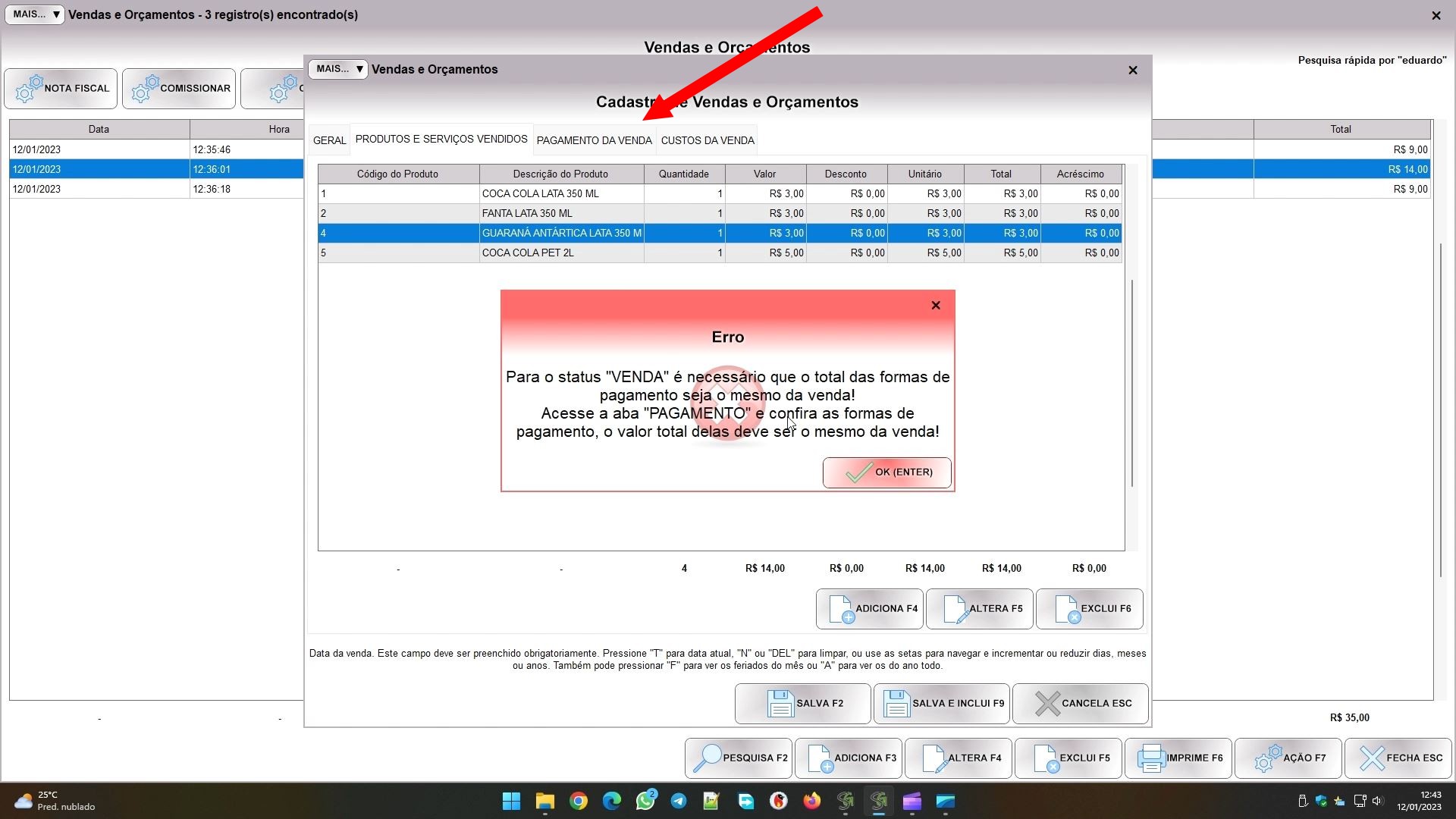
Ele ocorre porque a soma dos produtos não coincide mais com as formas de pagamento, então precisará ir na aba PAGAMENTO DA VENDA, e corrigir as formas. Você pode alterar ela, ou excluir e lançar outra. É neste momento que os lançamentos financeiros anteriores serão perdidos. Porém, se a venda tem várias formas de pagamento, só os lançamentos vinculados na forma que você mexeu (alterou ou excluiu) é que serão perdidos, os das outras permanecem como estavam.
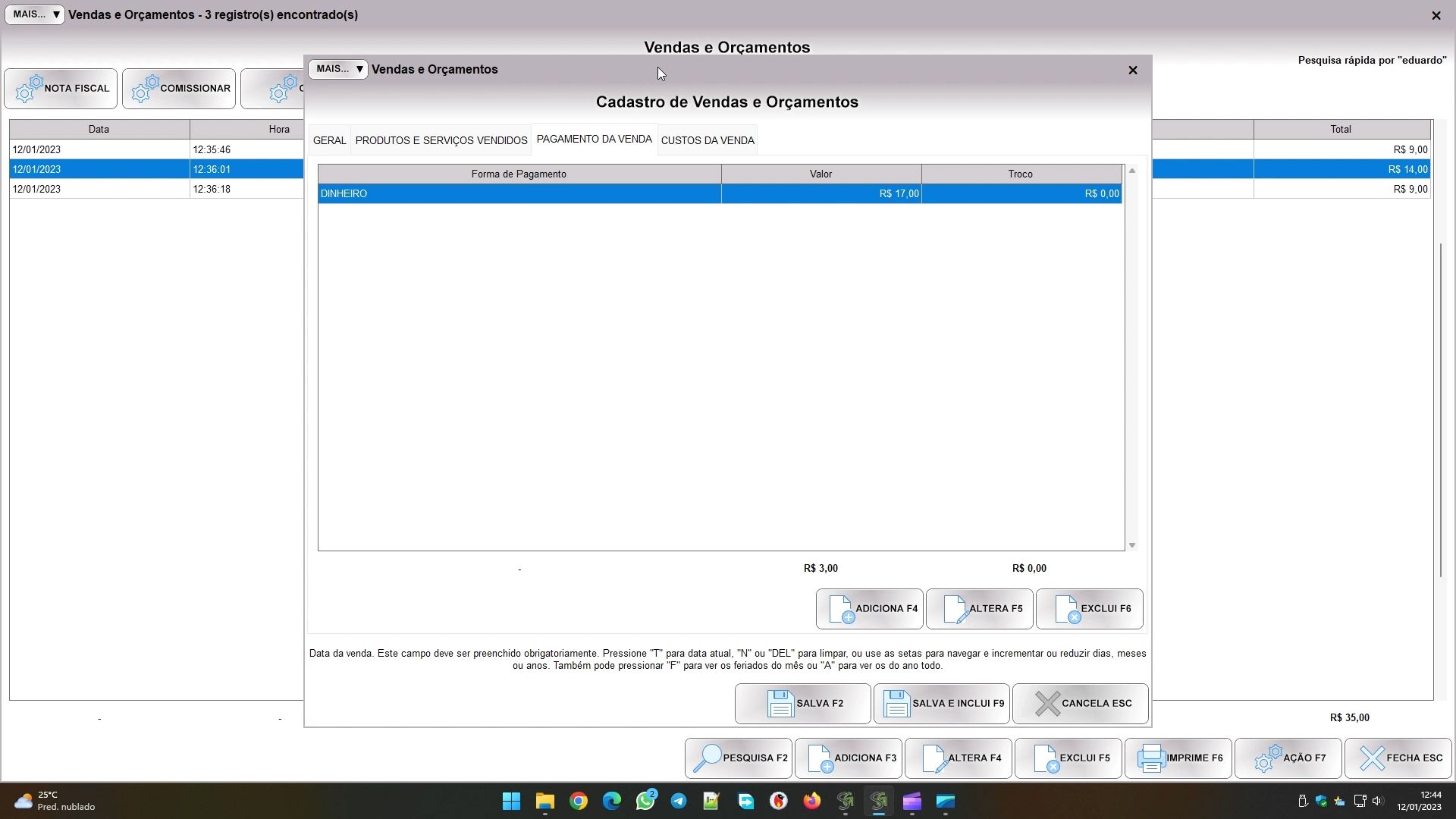
Isso tudo foi a devolução, que no “frigir dos ovos” simplesmente se resume a excluir a venda ou alterar ela e excluir os itens que forma devolvidos.
A troca por outro lado é um pouco mais elaborada, mas ainda simples. Vamos pegar a venda da imagem abaixo, que na verdade é a mesma das imagens anteriores. O cliente quer trocar a “coca cola”, o último produto, por uma “pepsi”.
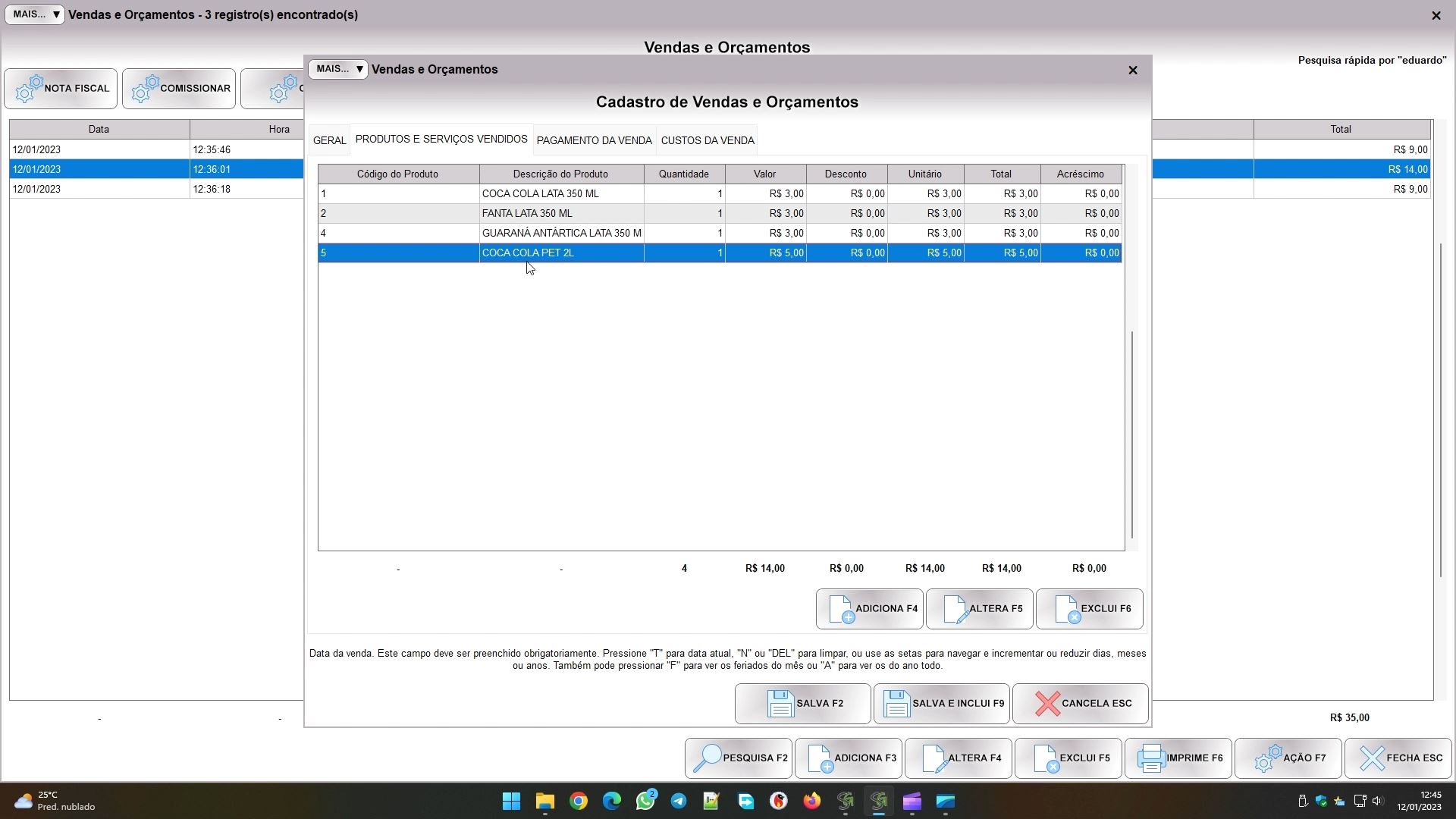
Neste caso, primeiro fazemos uma nova venda, e selecionamos o cliente:
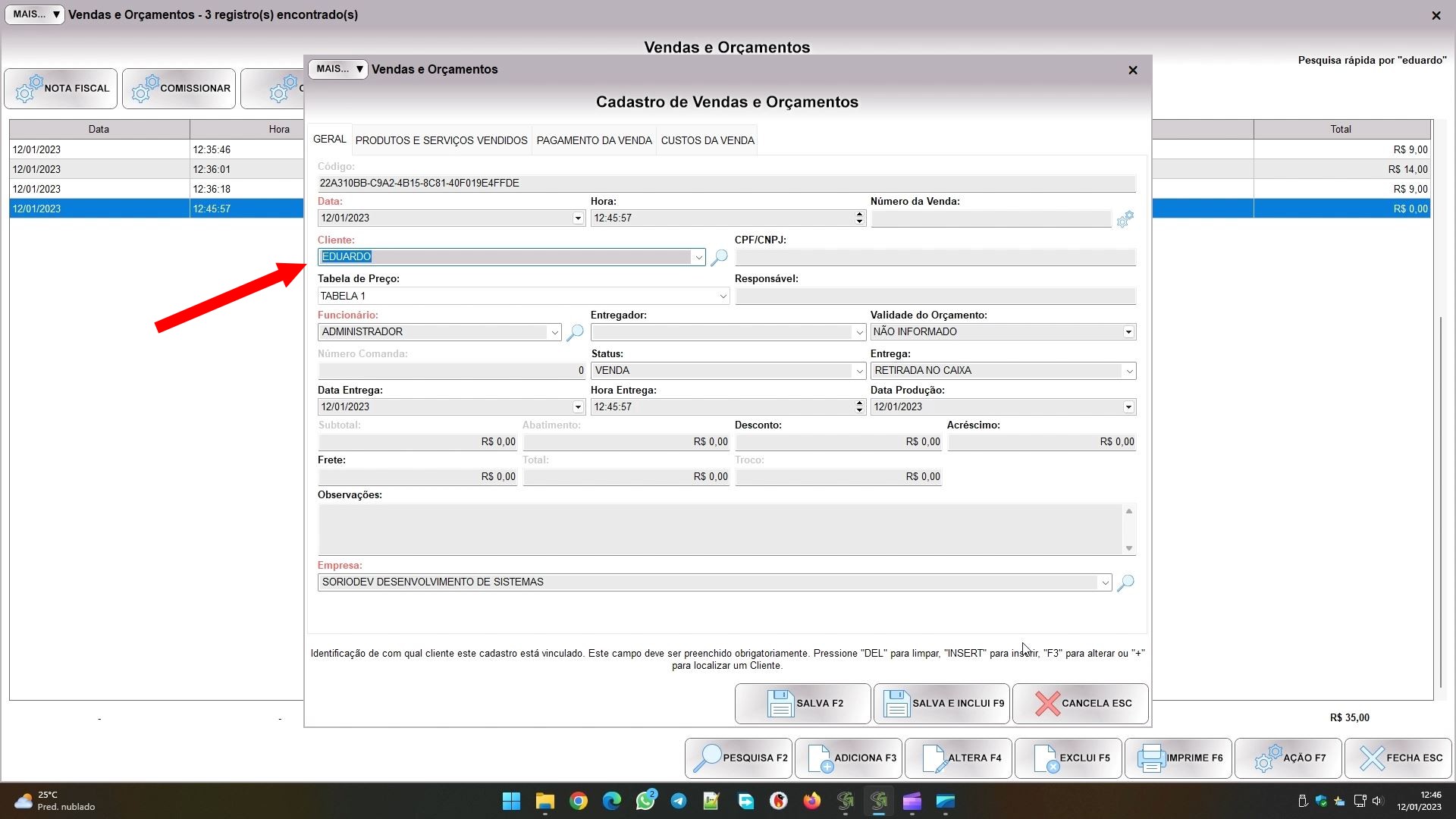
Depois adicionamos nesta venda o produto que foi devolvido, porém com quantidade negativa. Se foi devolvida uma unidade, a quantidade é “-1”, se foram duas unidades, “-2”, e assim por diante.

Depois você adiciona os produtos que o cliente vai levar, se ele vai levar algum. Vamos lembrar que dá para deixar o valor dos itens devolvidos como crédito para ele, veremos isso mais a frente. Neste meu exemplo ele trocou 2 produtos de igual valor, e a venda ficou assim:
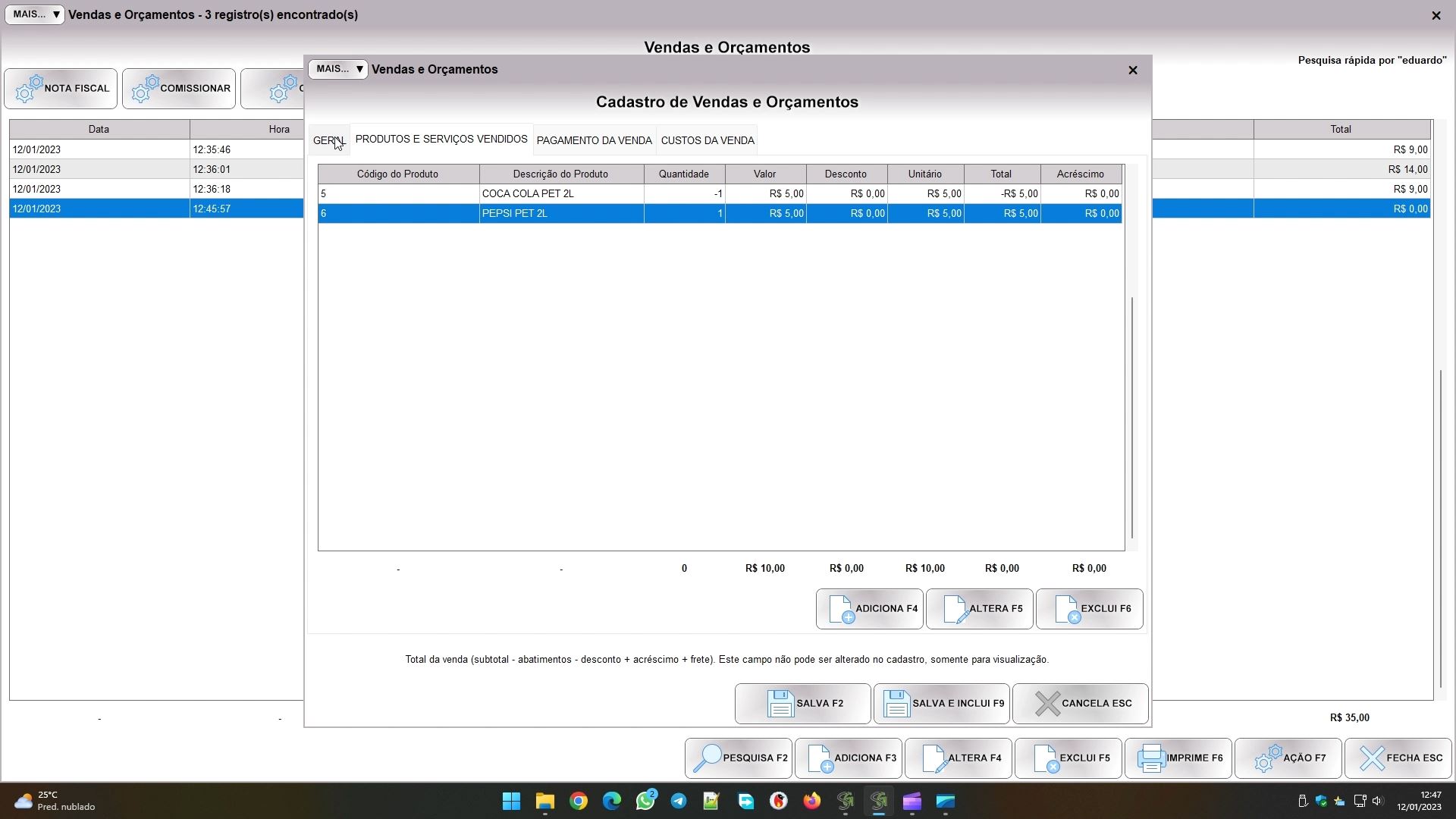
Como ambos tem o mesmo valor, você verá no total da venda estes totais:

O subtotal ficou com a soma dos produtos com quantidade positiva (que ele está levando). O abatimento ficou com a soma dos produtos com quantidade negativa (que ele está devolvendo). E por fim, o total é o subtotal subtraindo o abatimento, que ficou zerado. Se o valor total ficar menor ou igual a zero você consegue fechar a venda sem adicionar nenhuma forma de pagamento, mas se ficar maior que zero terá que adicionar ao menos uma forma, com o mesmo valor do total.
Como a troca envolve fazer uma nova venda, pode ser feita no PDV também. Para isso tecle I ou clique no botão CLIENTE. Você verá a tela localizar cliente, procure ele e, quando achar, clique em TROCA.
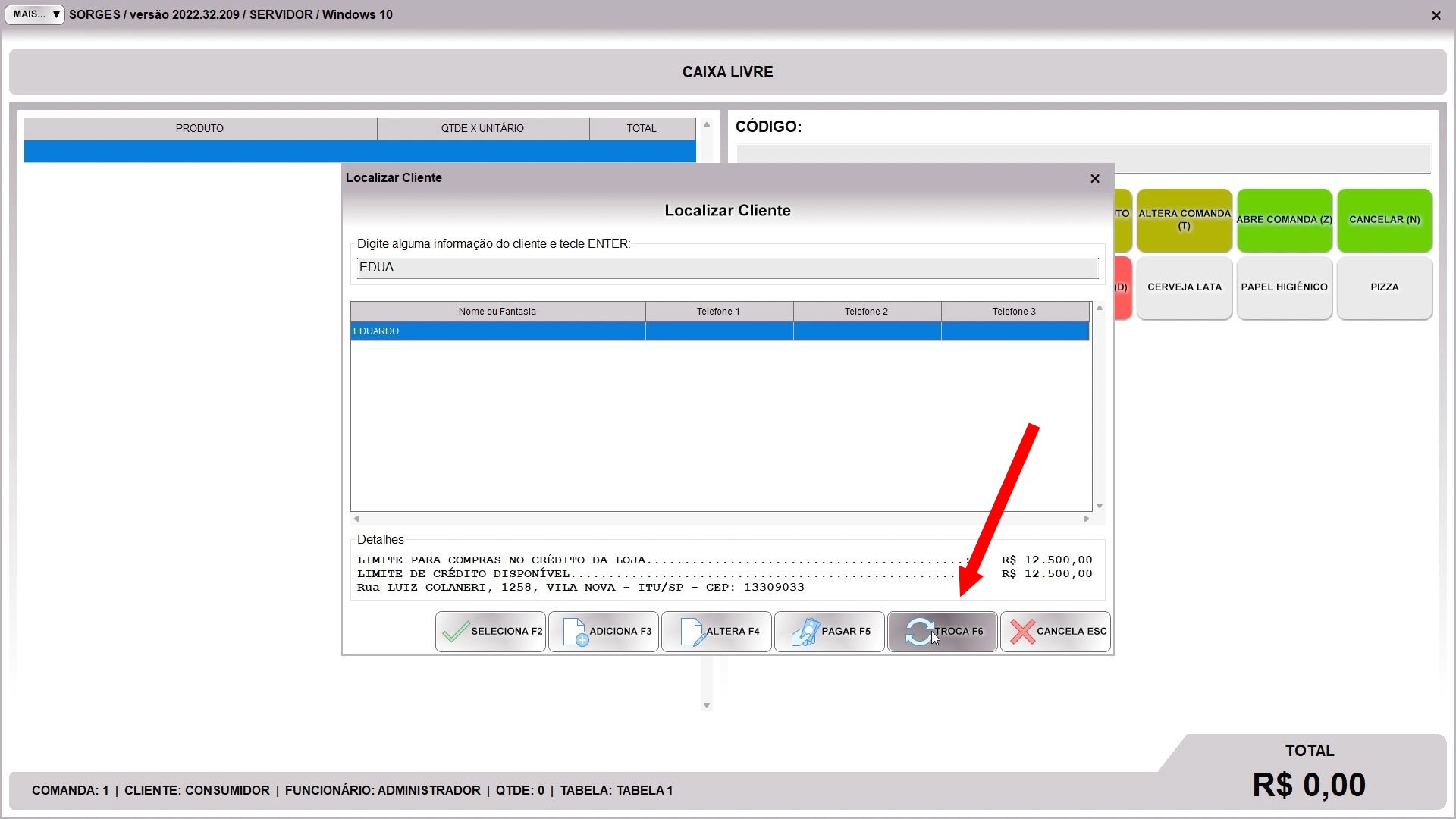
Na tela seguinte verá todos os produtos que ele comprou, mas ainda pode fazer uma pesquisa pelo número da venda, pelo código do produto, ou pelo nome do produto, para facilitar a busca.
Quando achar o item que deseja trocar, clica em TROCA TUDO ou TROCA UM. A diferença entre os dois botões é a quantidade, sendo que troca tudo devolve a quantidade total do produto, e troca um só devolve uma unidade do produto.
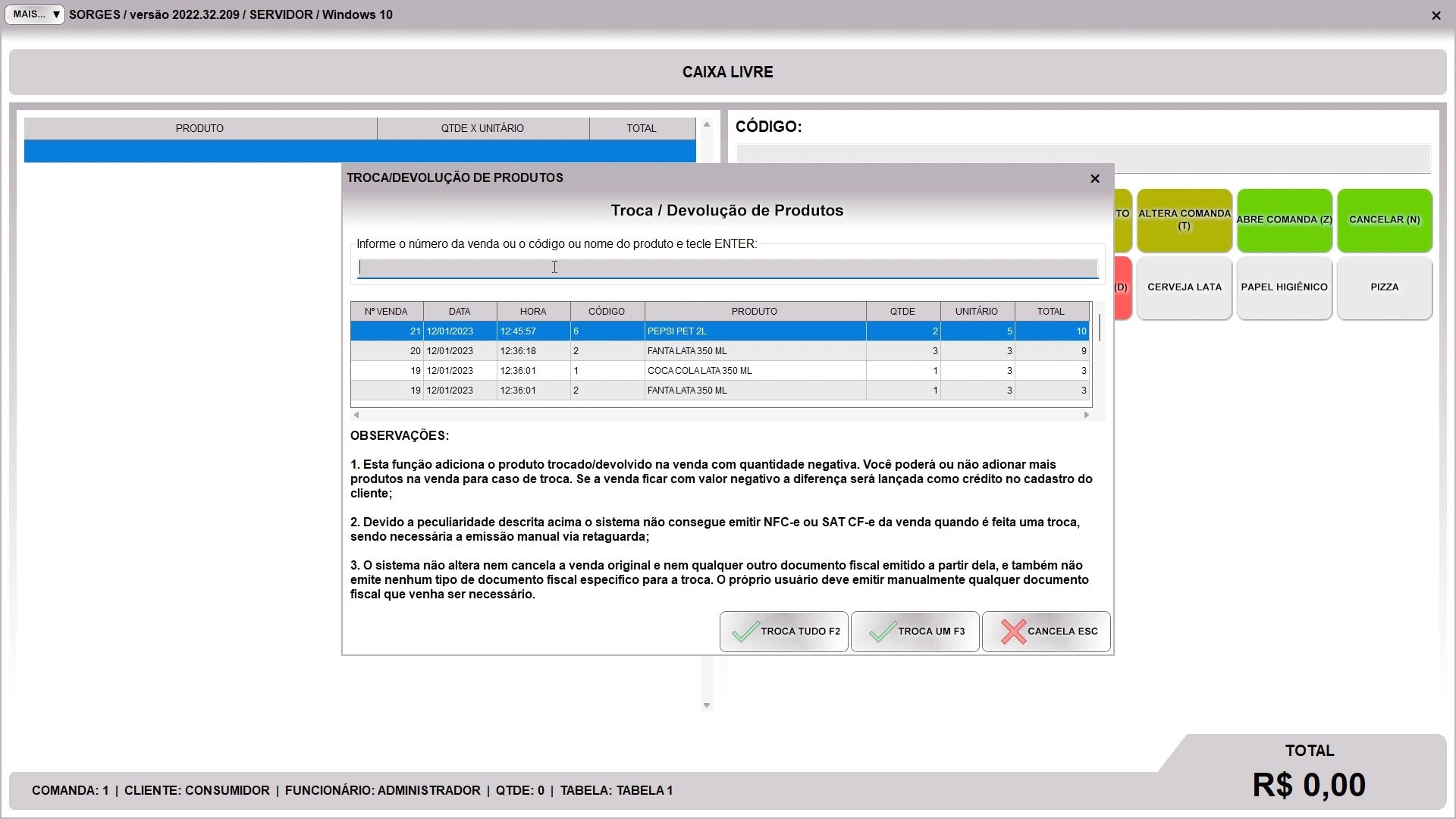
Ao clicar no botão o produto cai na comanda (venda):
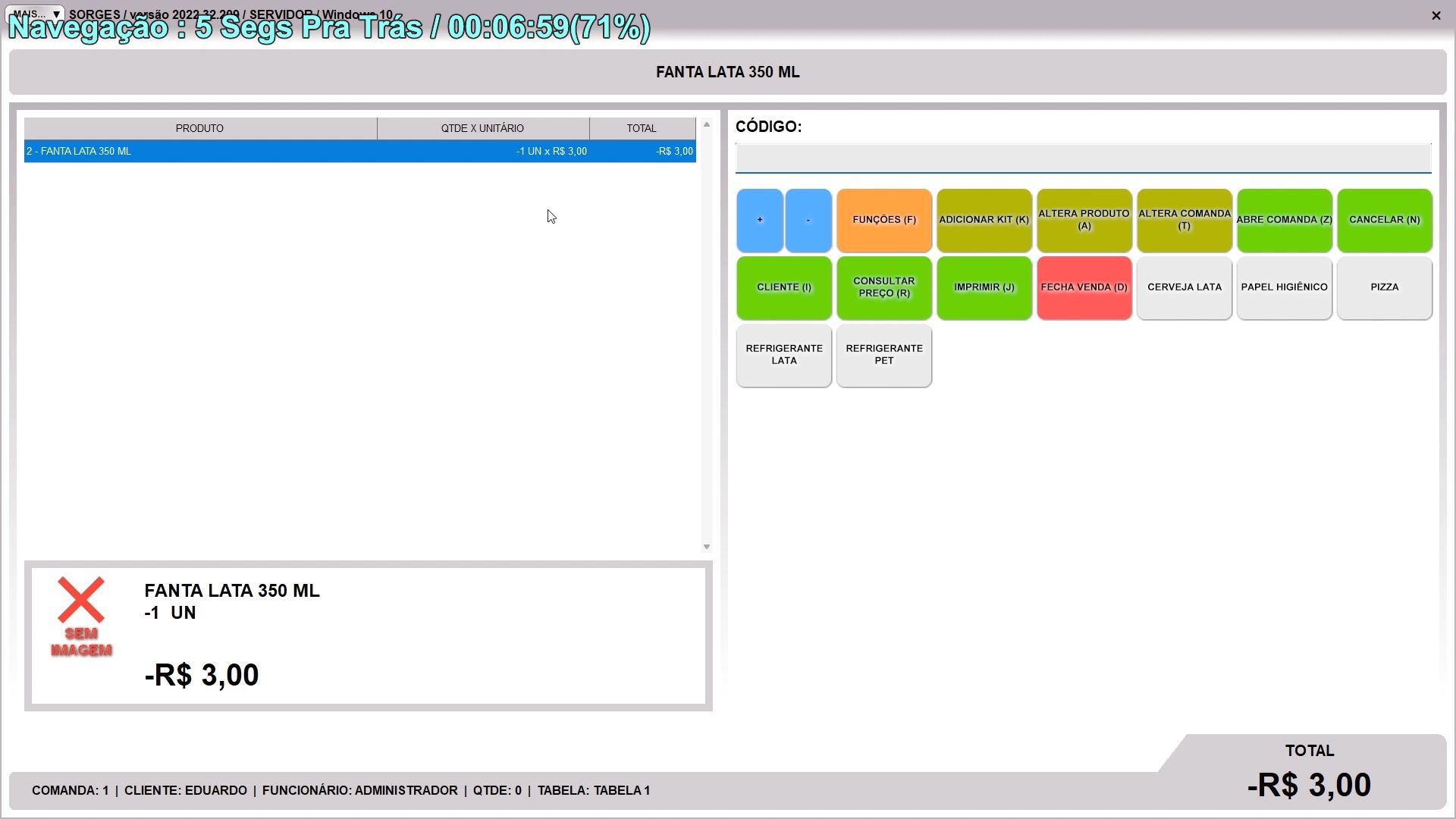
Porém nada impede que você mesmo mude a quantidade, lembrando que tem que ser negativa, assim como faz no retaguarda.
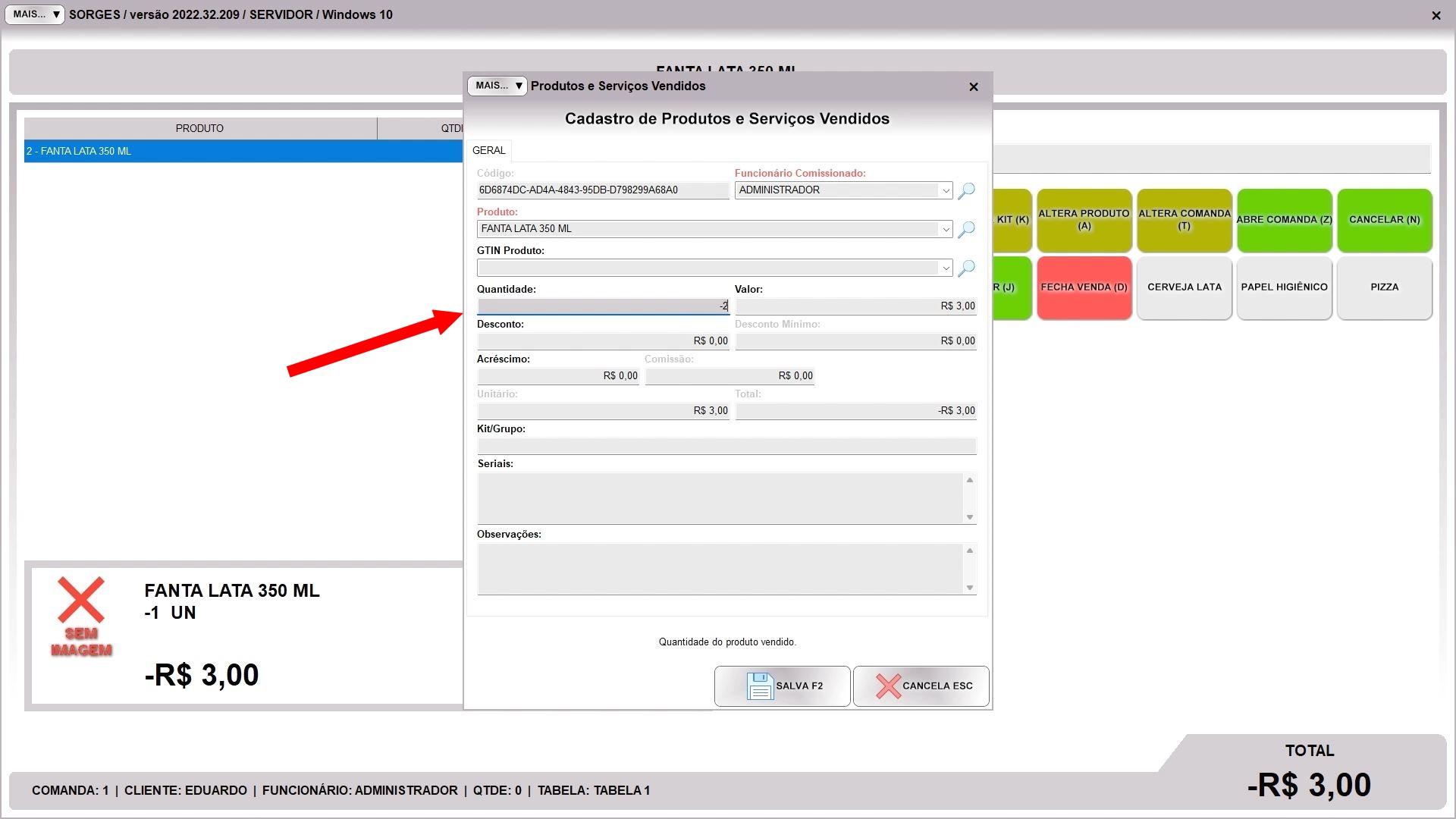
Depois pode adicionar o produto que ele vai levar, e neste meu exemplo eu propositalmente adicionei um valor menor. Ele está devolvendo R$ 6,00 em produtos, e levando R$ 3,00 em troca. Ou seja, vai sobrar um crédito de R$ 3,00.
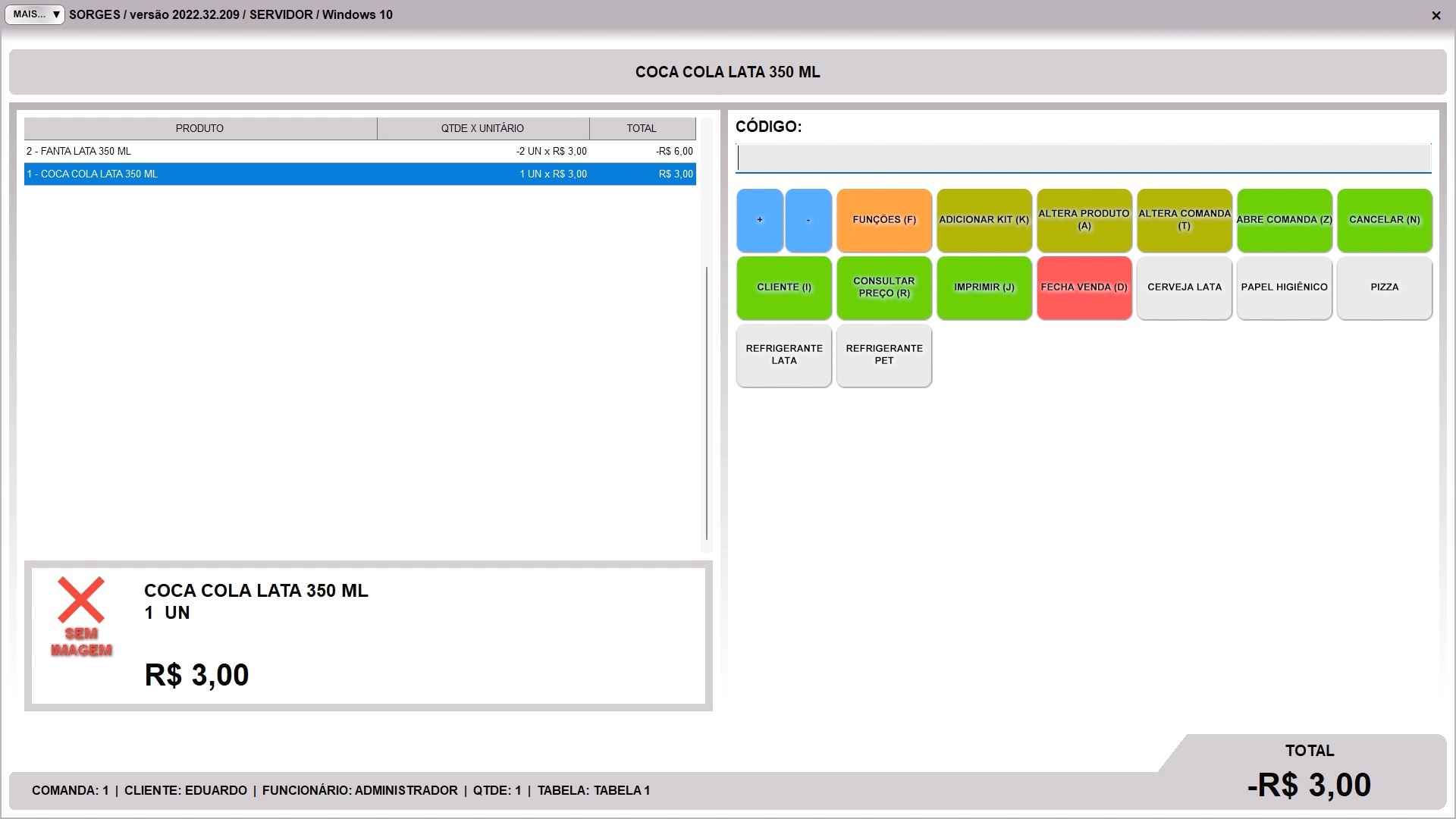
Se eu fechar a venda não preciso (e nem consigo) adicionar formas de pagamento nela, basta fechar sem forma nenhuma. Mas se ele levasse mais produtos e a venda ficasse com valor maior que zero, seria a mesma lógica que vimos no retaguarda a pouco, adiciona uma ou mais formas de pagamento somente com o valor que sobrou a mais, da diferença.
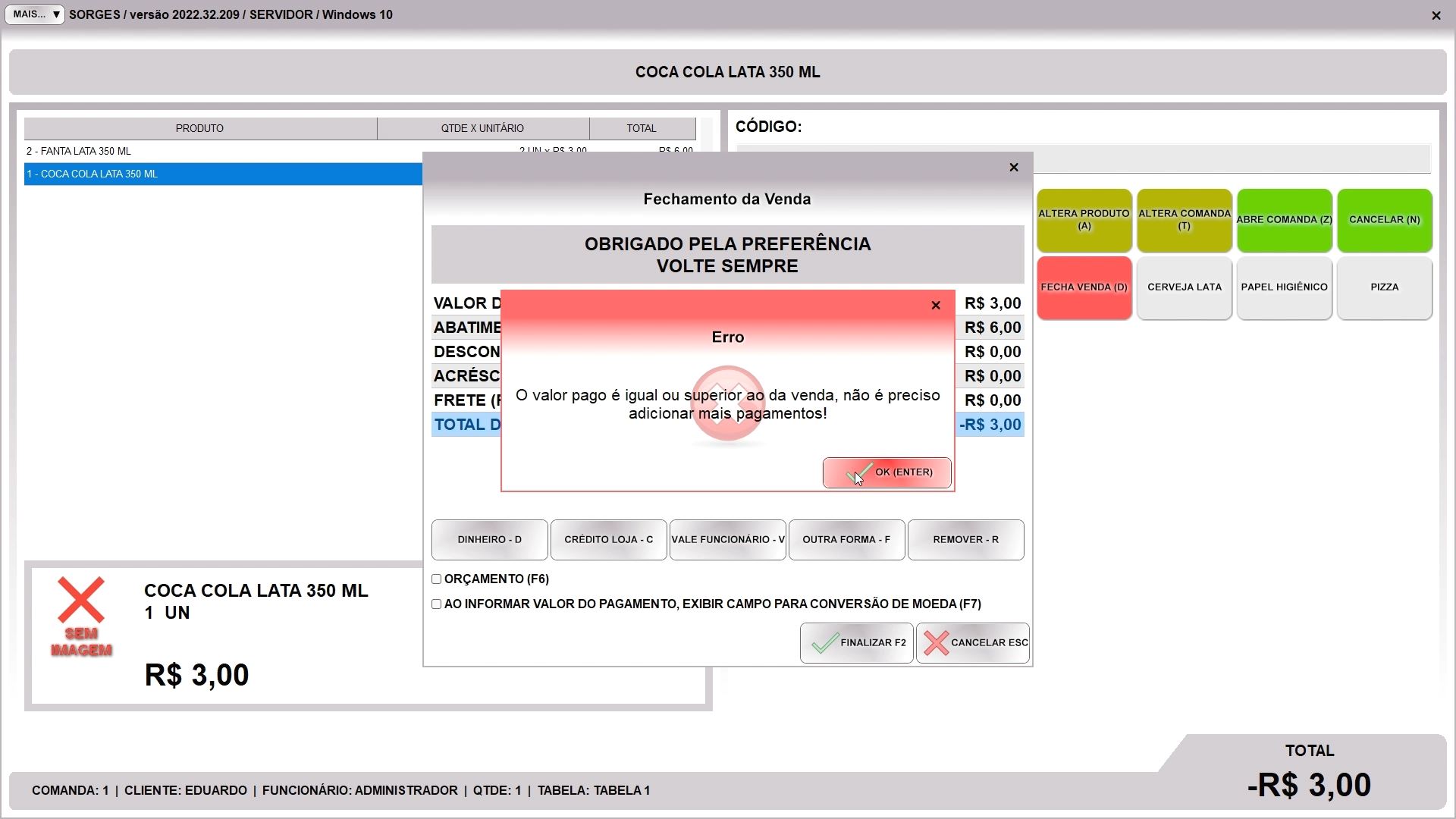
No exemplo que fizemos acima, o cliente ficou com um crédito de R$ 3,00. Se você for no cadastro dele, verá que o campo SALDO CREDOR, que fica na aba NEGÓCIO, terá este valor (ou terá outro valor caso ele já tivesse mais créditos ou débitos).
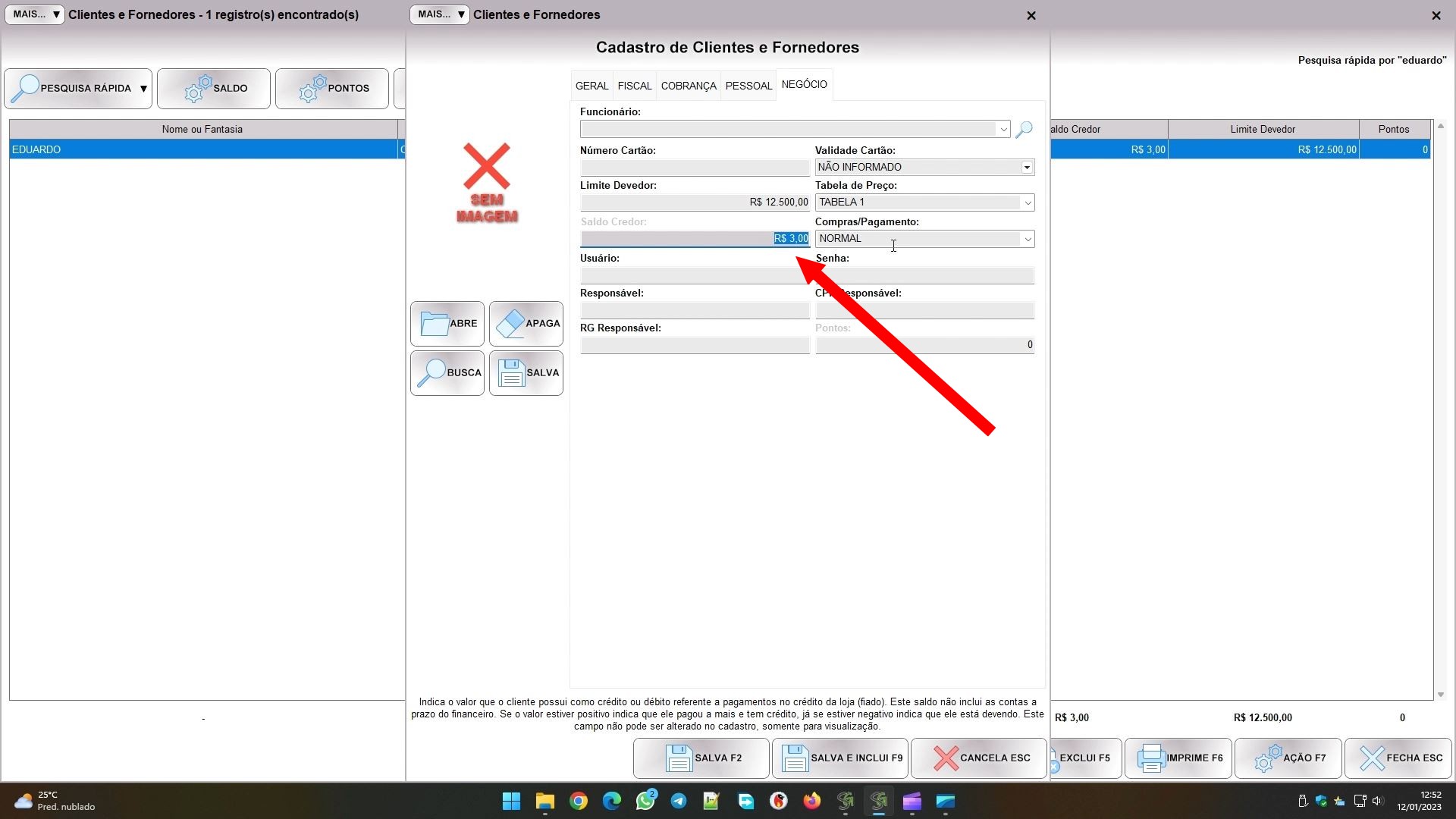
Quando o campo SALDO CREDOR é positivo sua empresa está devendo para o cliente. Quando é negativo é o contrário, o cliente deve para você. Se o cliente tiver crédito, mesmo que o LIMITE DEVEDOR no cadastro esteja zerado ele ainda poderá usar este crédito nas suas compras.
Quando selecionar o cliente no PDV, consegue ver o saldo credor dele, nesta tela:
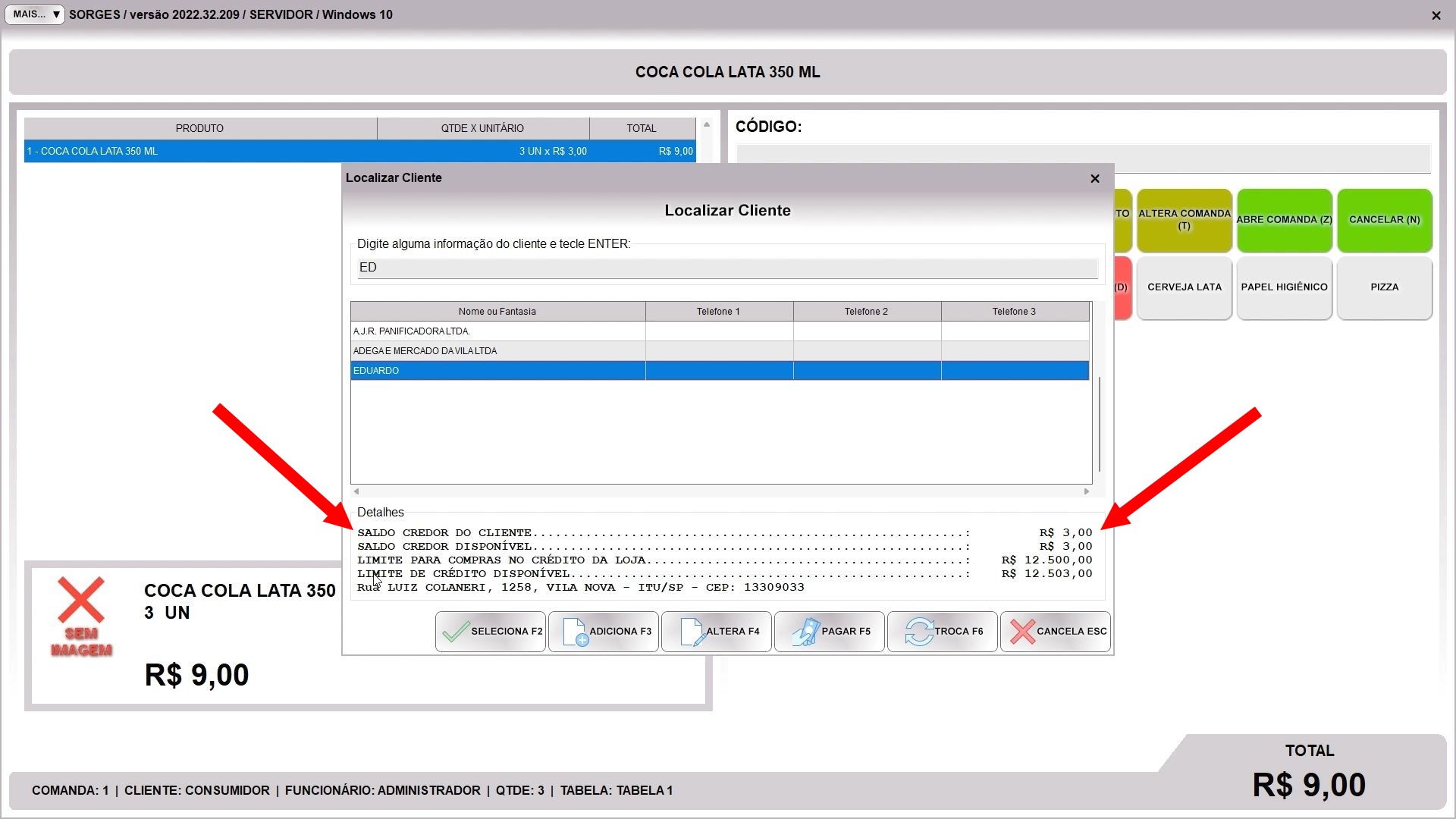
Aí, ao fechar a venda, use o botão CRÉDITO LOJA para adicionar uma forma de pagamento que usará este saldo credor. Esse processo não é automático, ou seja, somente se você adicionar a forma de pagamento CRÉDITO DA LOJA é que o cliente vai consumir o crédito, senão ele continua lá no cadastro. Isso também permite que ele acumule crédito, se quiser.
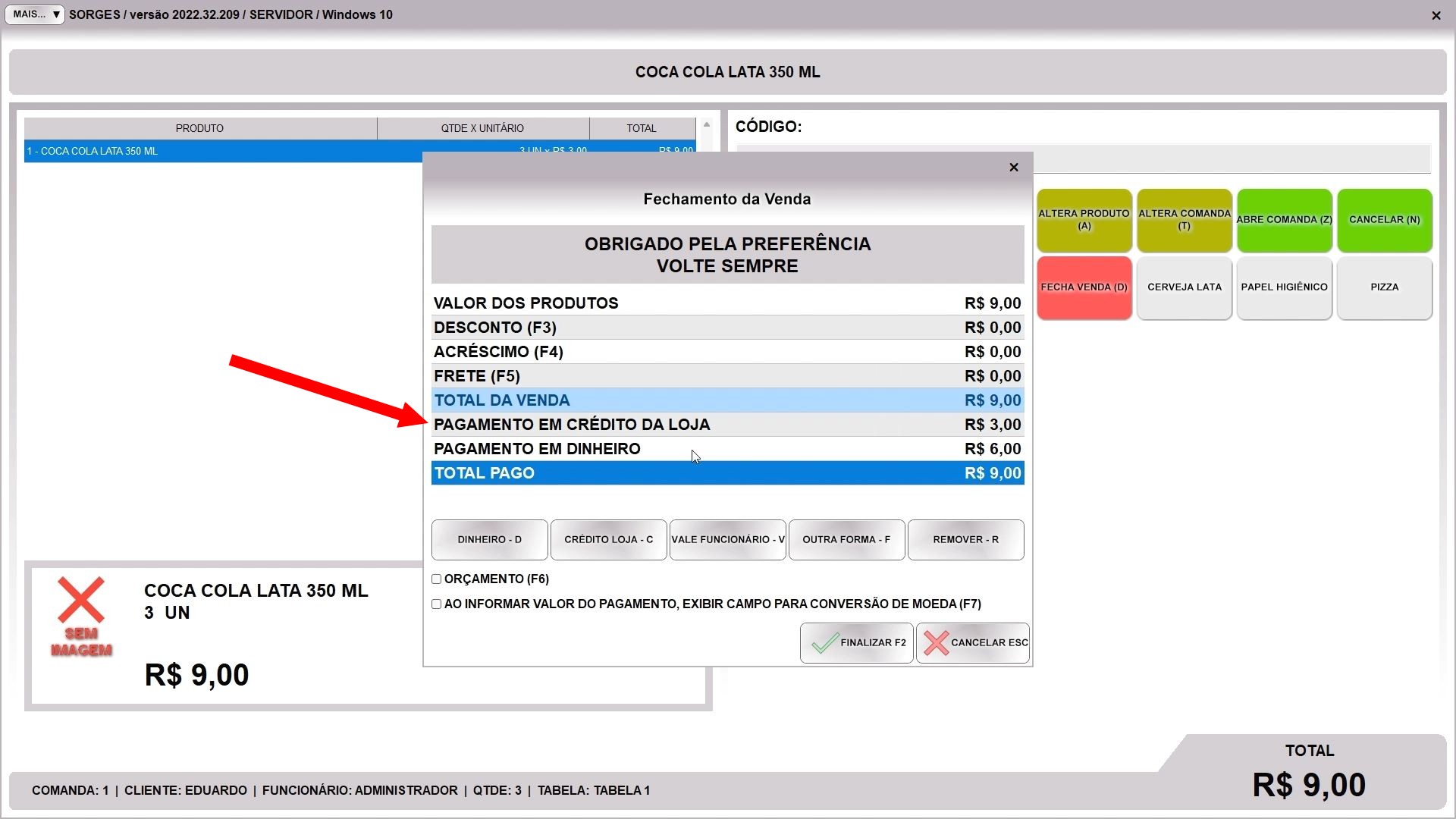
Você pode usar esta lógica do crédito para fechar uma venda só com os produtos devolvidos. Neste caso a venda fica negativa, e o valor cai no crédito do cliente, para ele usar futuramente. Não podemos chamar isso de devolução, porque não ressarcimos ele, e nem de troca, porque ele não levou nada em troca, seria um meio termo entre os dois, uma terceira modalidade, que se encaixa naquela quinta situação lá do início do artigo.